คุณพยายามหลีกเลี่ยง แต่บางครั้งสิ่งต่าง ๆ อาจหลุดมือไปเล็กน้อยเมื่อพูดถึงแท็บ คุณต้องเปิดแท็บบางแท็บ และบางแท็บต้องเปิดไว้เผื่อไว้ ก่อนที่คุณจะรู้ คุณมีแท็บที่เปิดอยู่มากมาย แทบจะเป็นภารกิจที่เป็นไปไม่ได้เลยที่จะค้นหาสิ่งที่คุณต้องการ
ข่าวดีก็คือ Chrome มีตัวเลือกที่คุณสามารถจัดกลุ่มแท็บของคุณเป็นกลุ่ม ด้วยวิธีนี้ แท็บของคุณจะค้นหาได้ง่ายขึ้นเมื่อคุณทำสิ่งต่างๆ ให้เสร็จเร็วขึ้น เนื่องจากคุณสามารถค้นหาแท็บที่ต้องการได้เร็วขึ้น อ่านต่อเพื่อดูว่าคุณสามารถจัดระเบียบแท็บ Chrome บนคอมพิวเตอร์และอุปกรณ์ Android ได้อย่างไร
วิธีจัดระเบียบแท็บ Chrome ของคุณ
เมื่อคุณใช้ Chrome มาสักระยะหนึ่งแล้ว คุณควรเปิดแท็บสองสามแท็บ คลิกขวาที่แท็บใดก็ได้ และตัวเลือกกลุ่มจะเป็นแท็บที่สองในรายการ
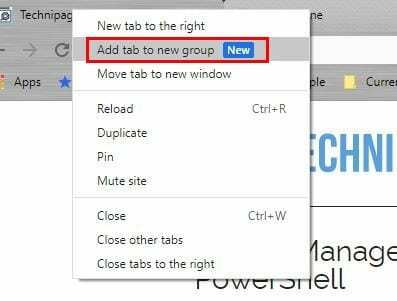
เมื่อเพิ่มแท็บในกลุ่มแล้ว ก็ถึงเวลาตั้งชื่อกลุ่มของคุณและกำหนดสีให้กับกลุ่ม การจัดระเบียบแท็บตามสีจะทำให้ค้นหาได้ง่ายขึ้น สีที่คุณสามารถเลือกได้จะอยู่แถวด้านบนสุด และหากต้องการตั้งชื่อกลุ่มแท็บของคุณ ให้คลิกขวา
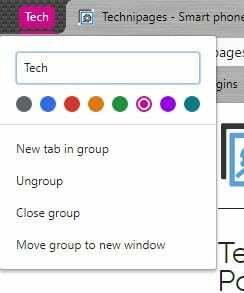
ตัวเลือกเพิ่มเติม
ใต้สี คุณจะเห็นตัวเลือกในการเพิ่มแท็บใหม่ในกลุ่มสีเฉพาะ ตัวเลือกอื่นๆ ที่จะแสดง ได้แก่ Ungroup, Close Group และ Move group to a new window ตัวเลือกสุดท้ายนี้ดีมากเมื่อคุณเปิดแท็บมากเกินไปและจำเป็นต้องล้างบางแท็บ
ตัวเลือก Ungroup หมายความว่าแท็บหนึ่งจะถูกลบออกจากกลุ่มสีนั้น ไม่ต้องกังวล หากคุณเปลี่ยนใจ คุณสามารถนำมันกลับมาได้เสมอ
เมื่อคุณเปิดแท็บใหม่ในกลุ่มสีเฉพาะ แท็บที่อยู่ในกลุ่มนั้นจะถูกเน้นด้วยสีนั้น หากคุณเคยเปลี่ยนใจและต้องการกำหนดสีอื่นให้กับกลุ่มนั้น คุณสามารถทำได้ คลิกที่วงกลมสี และตัวเลือกสีจะปรากฏขึ้น เลือกสีใหม่แล้วพร้อมลุย

เมื่อคลิกที่วงกลมสี คุณสามารถซ่อนแท็บที่เป็นของกลุ่มนั้น และเพื่อให้ปรากฏขึ้นอีกครั้ง ให้คลิกที่วงกลมสีอีกครั้ง หากคุณต้องการเพิ่มแท็บอื่นในกลุ่มที่มีอยู่แล้ว ให้คลิกขวาที่แท็บและเลือกกลุ่มที่คุณตั้งค่าไว้แล้ว ตรวจสอบให้แน่ใจว่าได้วางเคอร์เซอร์ไปที่แท็บเพิ่มไปยังตัวเลือกกลุ่มเพื่อให้เมนูด้านข้างปรากฏขึ้น
คุณจะเห็นตัวเลือกในการเพิ่มแท็บไปยังหน้าต่างอื่นด้วย คุณยังสามารถลากแท็บที่คุณต้องการเพิ่มไปยังกลุ่มสี และจะถูกเพิ่มโดยอัตโนมัติ

นอกจากนี้ยังสามารถจัดกลุ่มสีตามลำดับเฉพาะได้อีกด้วย คลิกที่วงกลมสีหรือชื่อกลุ่ม (ถ้าคุณตั้งชื่อกลุ่มของคุณ) แล้วลากไปยังตำแหน่งใหม่ เมื่อคุณไม่ต้องการแท็บในกลุ่มอีกต่อไป ให้คลิกขวาที่แท็บนั้นแล้วคลิกตัวเลือก ลบออกจากกลุ่ม
วิธีจัดการกลุ่มแท็บใน Chrome สำหรับ Android
เนื่องจากคุณไม่ได้ใช้งานคอมพิวเตอร์ตลอดเวลา จึงควรทราบวิธีจัดการแท็บสำหรับ Chrome บนอุปกรณ์ Android ของคุณ หลังจากใช้ Chrome มาระยะหนึ่งแล้ว คุณอาจมีแท็บเปิดอยู่ค่อนข้างน้อย ที่ด้านบนขวา คุณจะเห็นแท็บที่เปิดอยู่ทั้งหมด แตะที่มัน
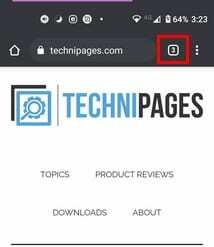
ตอนนี้คุณควรเห็นแท็บที่เปิดอยู่ในตาราง หากต้องการใส่สองแท็บในกลุ่มเดียวกัน ให้ลากแท็บหนึ่งทับอีกแท็บหนึ่ง เมื่อคุณปล่อยไปตอนนี้ก็จะอยู่ในกลุ่มเดียวกัน ทำขั้นตอนนี้ซ้ำหากต้องการเพิ่ม เมื่อใดก็ตามที่คุณต้องการปิดกลุ่มของแท็บ ให้แตะที่ X และแท็บทั้งหมดจะถูกปิด
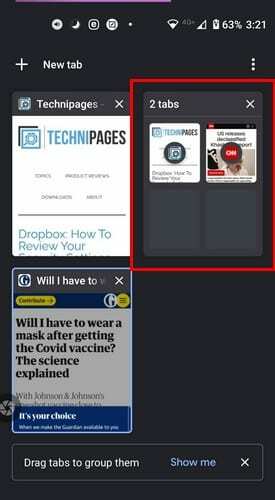
เมื่อคุณเปิดกลุ่มของแท็บ คุณจะเลือกแท็บใดแท็บหนึ่งที่ด้านล่าง หากคุณต้องการเพิ่มแท็บ ให้แตะที่เครื่องหมายบวกที่ด้านล่างขวา เมื่อใดก็ตามที่คุณต้องการดูแท็บ ให้แตะที่ลูกศรชี้ขึ้นที่ด้านล่างซ้าย
บทสรุป
เมื่อคุณจัดแท็บของคุณแล้ว แท็บเหล่านั้นจะค้นหาได้ง่ายขึ้นมาก คุณไม่ต้องเสียเวลาพยายามค้นหาแท็บที่คุณต้องการ เมื่อรู้วิธีปรับแต่งแท็บ Chrome ของคุณ คุณจะสามารถสร้างเอกลักษณ์ให้กับมันได้ในขณะที่ยังจัดระเบียบอยู่